Windows 10 bietet eine kleine Auswahl an Cursorthemendass Sie wählen können. Die Cursor-Vielfalt versucht, die Anzeige auf einem Bildschirm zu vereinfachen, und sie kann den Trick für Sie ausführen oder nicht. Wenn die Cursor unter macOS ansprechender sind, können Sie sie unter Windows 10 installieren. So erhalten Sie den macOS-Cursor unter Windows 10.
macOS cursor unter Windows 10
Cursor sind kein einzelnes Bild. In der Tat ist es am besten, sich einen Cursor als ein ganzes Thema mit verschiedenen Bildern für verschiedene Zustände vorzustellen, die Ihr Cursor anzeigt, z. B. den Zeiger, die Wartezeit / Verzögerung, das Caret usw.
Um den macOS-Cursor unter Windows 10 zu erhalten,Sie müssen diese Datei von DeviantArt herunterladen. Extrahieren Sie die komprimierte Datei und öffnen Sie sie. Darin finden Sie eine Datei mit dem Namen install.inf. Klicken Sie mit der rechten Maustaste darauf und wählen Sie Installieren aus dem Kontextmenü. Sie erhalten keine visuelle Anzeige, dass der Cursor installiert wurde, aber er wird innerhalb weniger Sekunden installiert.
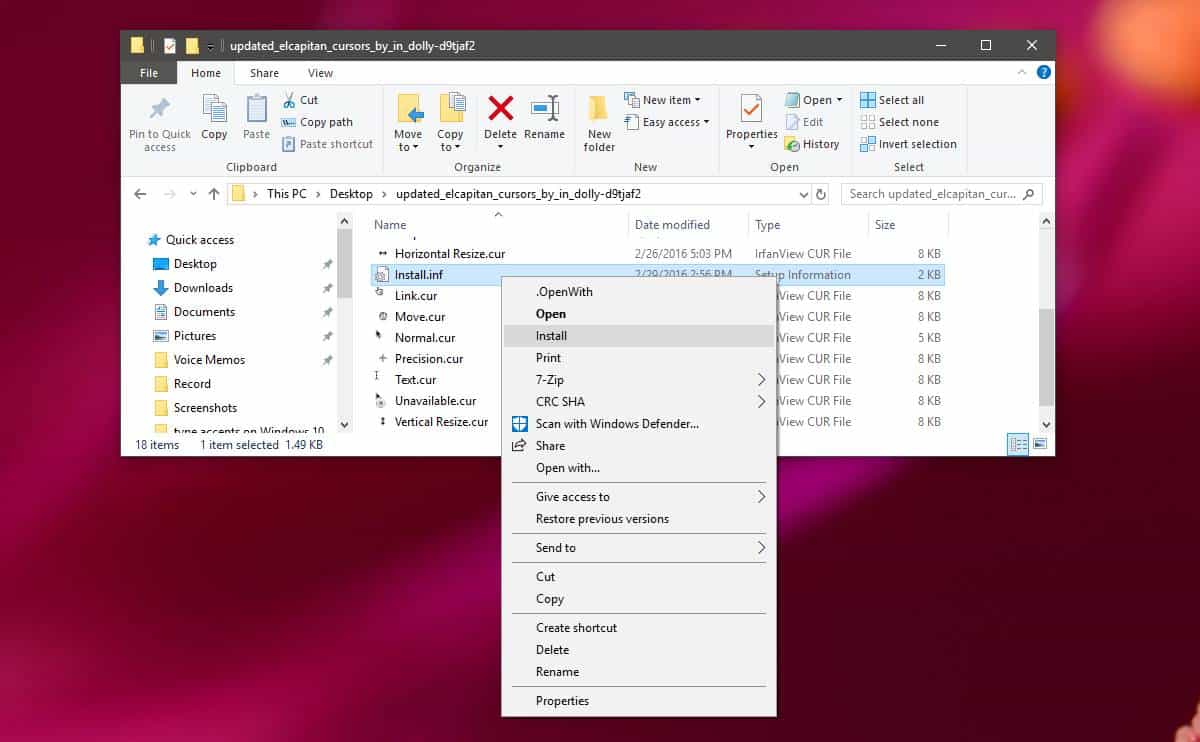
Sobald Sie den Cursor installiert haben, müssen Sie ihn aktivieren. Öffnen Sie die App Einstellungen und wechseln Sie zur Gruppe Geräte. Wählen Sie Maus und klicken Sie auf Zusätzliche Mausoptionen.
Wechseln Sie im folgenden Fenster zur Registerkarte Zeiger. Öffnen Sie das Dropdown-Menü "Schema" und wählen Sie "El Capitan" aus der Liste der Schemata aus. Klicken Sie auf Übernehmen und dann auf OK.
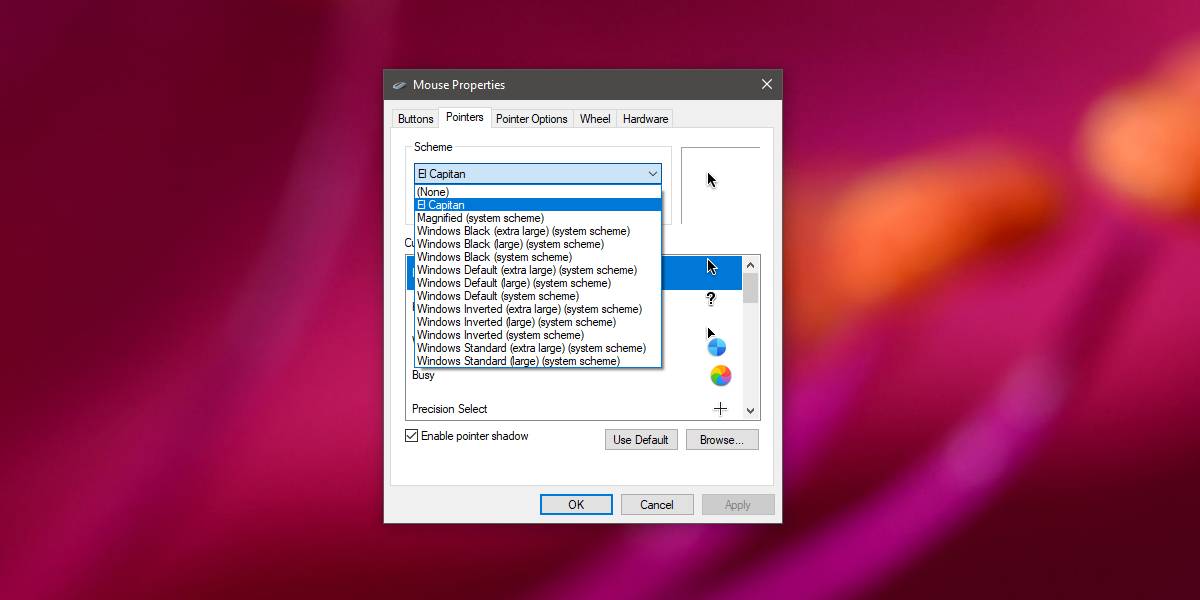
Der Cursor auf Ihrem System ahmt nun die auf macOS angezeigten Cursor nach. Der Screenshot unten zeigt den Wasserball-Cursor, den Sie unter macOS sehen, wenn das System ausgelastet ist.

Wenn Sie Ihr System mehr benutzen, werden Sie andere sehenCursor von macOS werden ebenfalls angezeigt. Wenn Sie später feststellen, dass die Standardcursor besser für Sie sind, können Sie das Cursor-Schema wieder in das Standardschema ändern.
Navigieren Sie zum Ändern des Cursor-Schemas zum gleichen Fenster mit den Mauseigenschaften, wechseln Sie zur Registerkarte Zeiger und öffnen Sie das Dropdown-Menü unter Schemas erneut. Wählen Sie eines der Schemata mit dem Titel "Windows".
Um diesen Cursor zu deinstallieren, rufen Sie einfach das Fenster Mauseigenschaften auf und klicken Sie auf die Schaltfläche Löschen, wobei das Schema ausgewählt ist.
Ist weder das macOS noch das Standard Windows 10Schemata sind gut genug, damit Sie damit arbeiten können. Sie können online nach weiteren Schemata suchen. Es gibt keinen Mangel an ihnen und viele sind kostenlos. Die Installation des Cursor-Schemas ist mehr oder weniger identisch. Einige Schemadateien enthalten möglicherweise ein Skript für die Installation, während andere möglicherweise eine EXE-Datei enthalten. Wenn Sie einen Cursor aus einer EXE-Datei installieren, müssen Sie ihn in der Systemsteuerung deinstallieren.













Bemerkungen